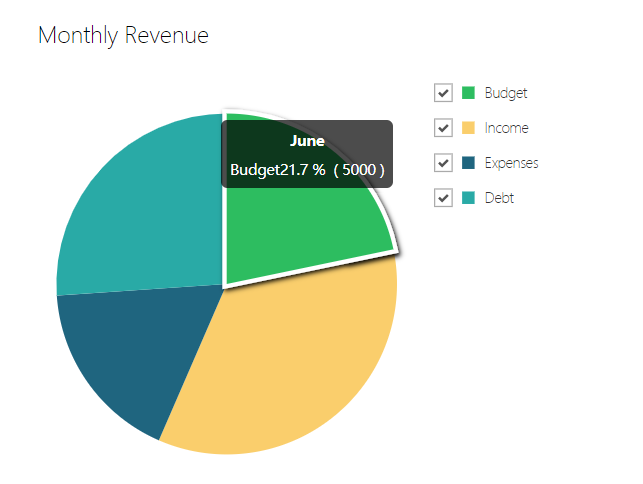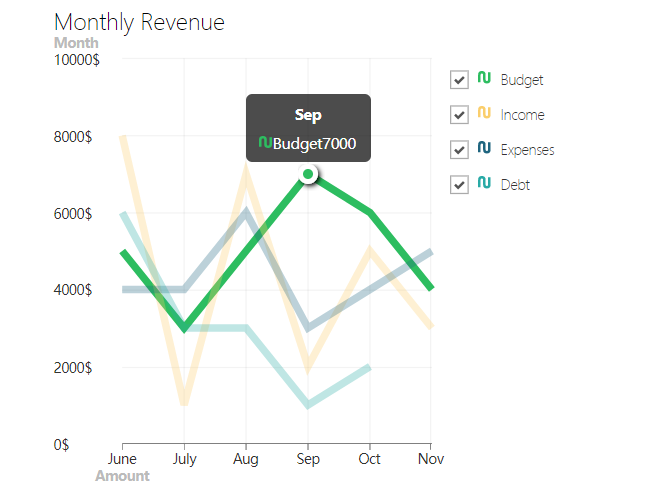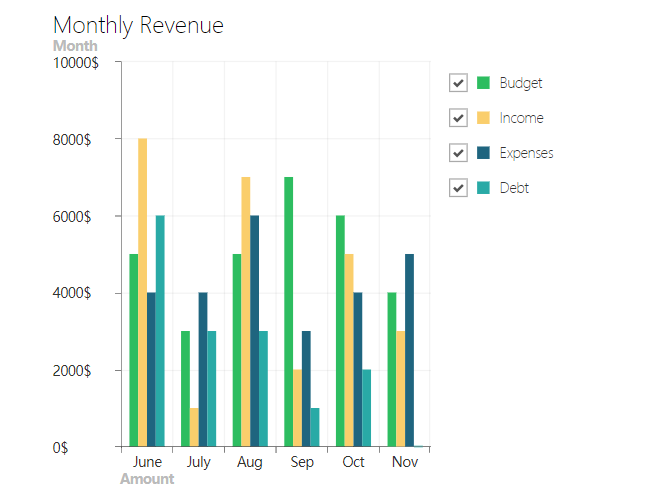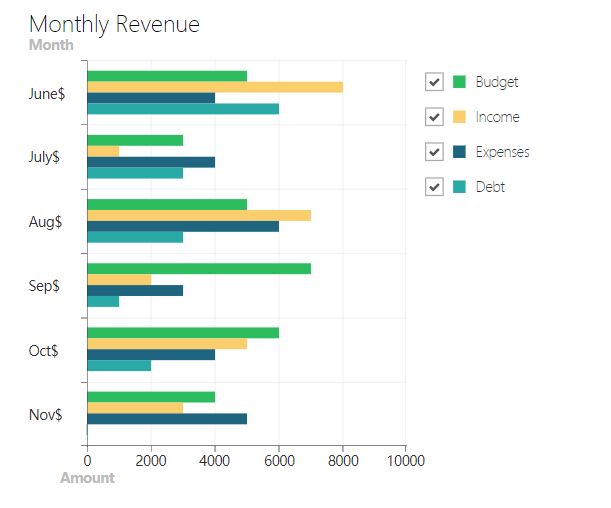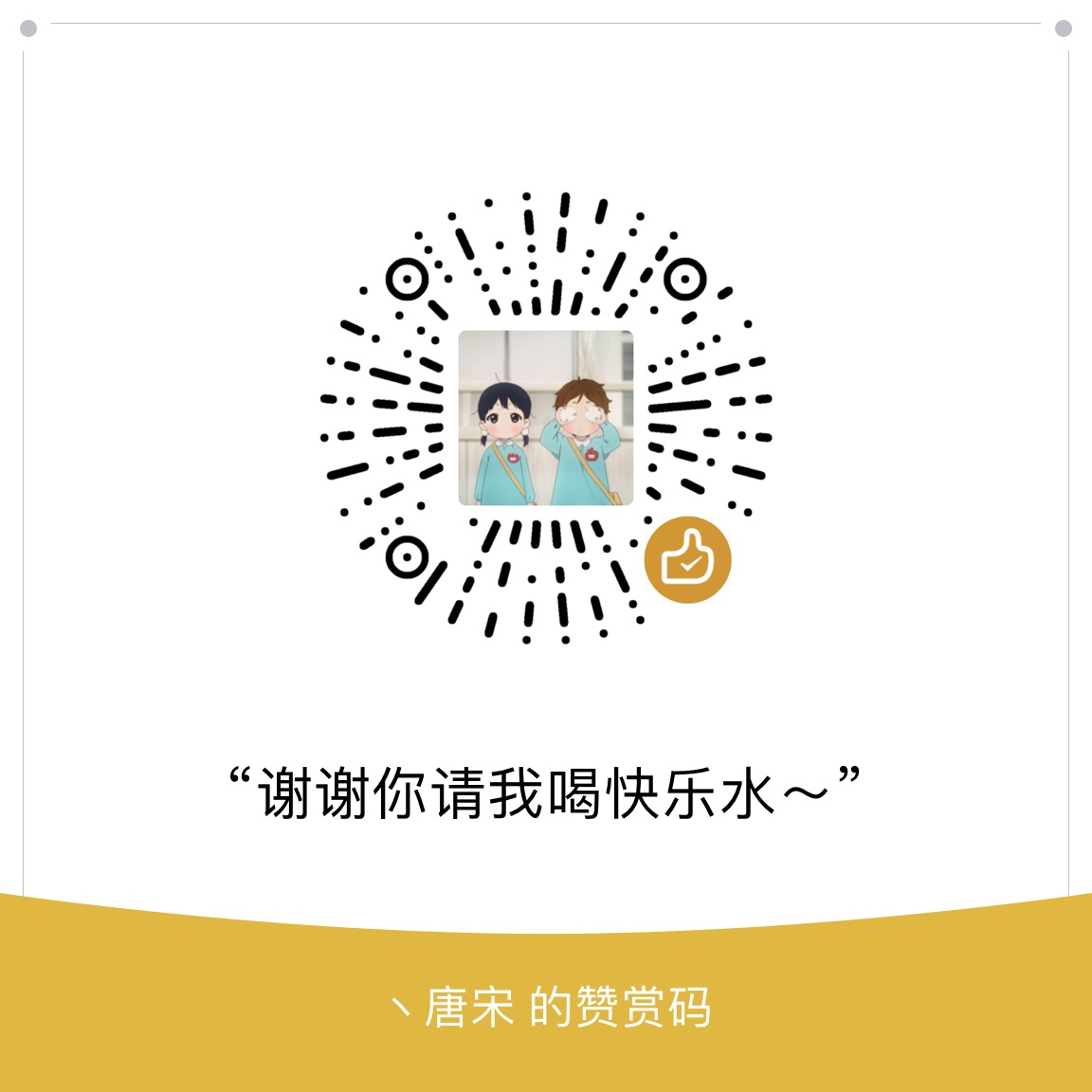Markdown语法
本文介绍了Mardown的基本语法
1.设置分级标题
1 |
|
一级标题
二级标题
三级标题
四级标题
五级标题
六级标题
2.加粗、斜体、下划线、删除线
1 | 唐宋丶 **唐宋丶** *唐宋丶* <u>唐宋丶</u> ~~唐宋丶~~ |
唐宋丶 唐宋丶 唐宋丶 唐宋丶 唐宋丶唐宋丶
3.分割线
1 | *** |
4.引用文本
1 | > 如今漂泊赋沉沦, |
如今漂泊赋沉沦,
剑光不及饮者名,
落魄江湖载酒行 .
5.符号列表、数字列表
1 | 1. 数字列表1 |
- 数字列表1
- 数字列表2
- 数字列表3
- 符号列表1
- 符号列表2
- 符号列表3
6.待办事项(多选框)
1 | 待办√ |
待办√
- 待办事项一
- 待办事项二
- 待办事项三
7.插入链接
1 | [唐宋丶的博客链接 戳这里戳这里>_<](https://tangsong99.github.io/) |
8.插入图片
1 |  |
1 |  |
网络图片

本地图片格式支持 jpg、png 和 gif
针对插入的本地图片可以控制图片大小,在拖拽、拷贝或者点击插入本地图片之后,直接在图片名称后面(无需空格)添加以下语法均可以按照以下要求控制图片大小:
- @w=300
- @h=150
- @w=200h=100
- @h=100w=200 目前Hexo不支持

图片显示问题解决:hexo引用本地图片无法显示
9.插入表格
1 | | 课程表 | 工作日 | 周六 | 周日 | |
| 课程表 | 工作日 | 周六 | 周日 |
|---|---|---|---|
| 上午 | 划水 | 划水 | 划水 |
| 下午 | 划水 | 划水 | 划水 |
| 晚上 | 划水 | 划水 | 划水 |
10.插入图表
1 | * 饼状图 |
饼状图、折线图、柱状图和条形图,只需将 type 改为对应的pie、line、column 和 bar。
- 饼状图
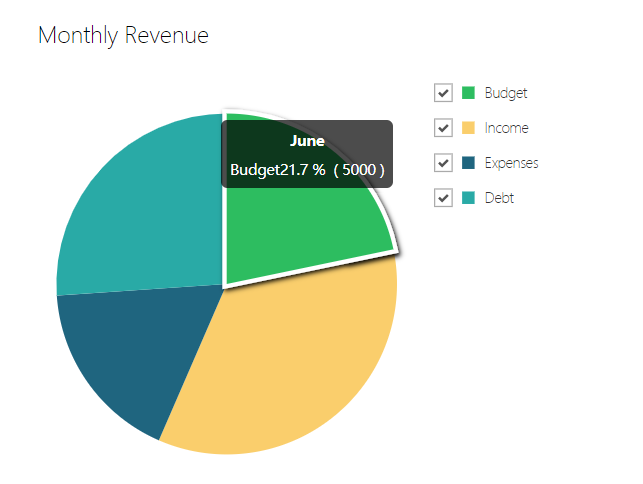
- 折线图
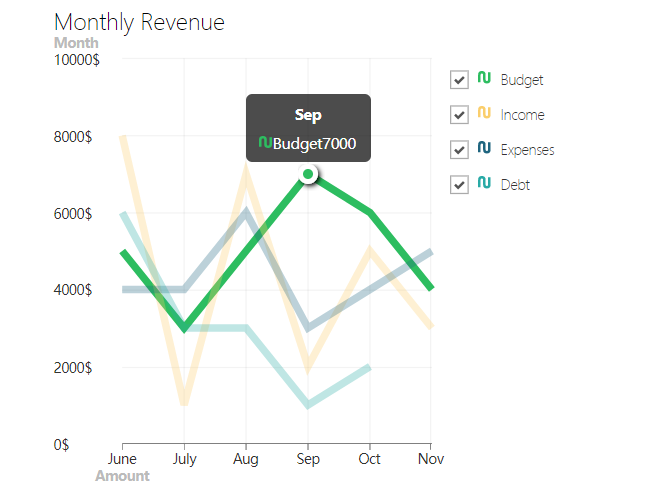
- 柱状图
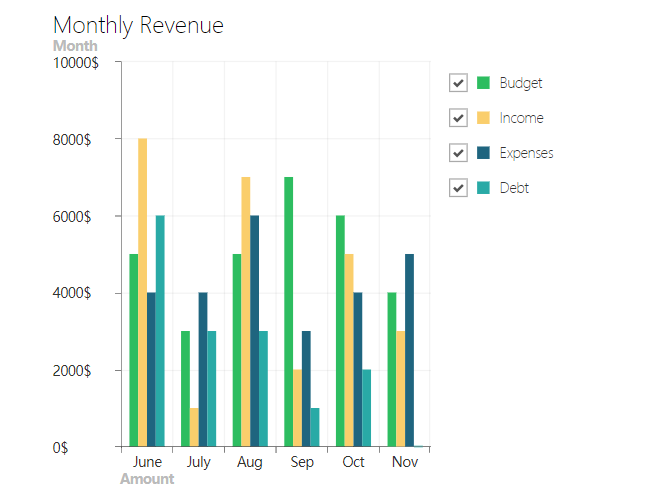
- 条形图
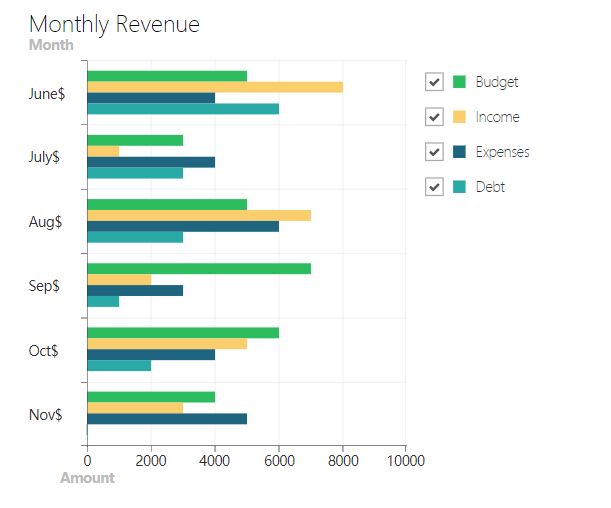
目前Hexo不支持此类,表格解决:在 Hexo 中插入 ECharts 动态图表
11.插入行内代码或代码块
1 | ```python |
1 | #!/usr/bin/python |
12.插入数学公式
1 | ```math |

目前Hexo不支持此类,数学公式渲染解决:渲染 MathJax 数学公式
更多数学公式的输入可以参考:Supported Functions
13.插入流程图
1 | ```mermaid |
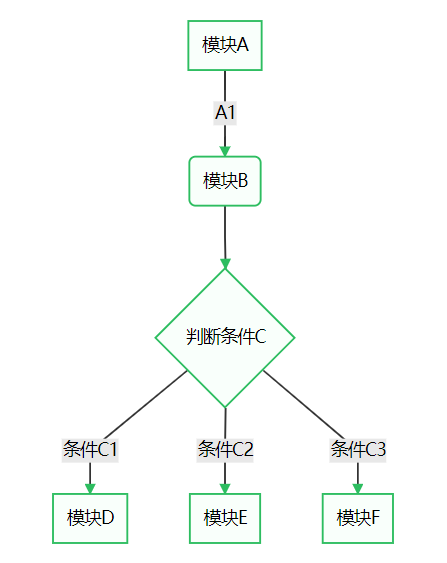
Hexo目前不支持
14.插入时序图
1 | ```mermaid |
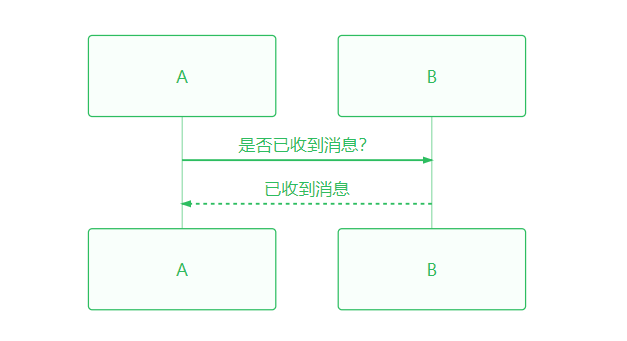
Hexo目前不支持
15.插入甘特图
1 | ```mermaid |
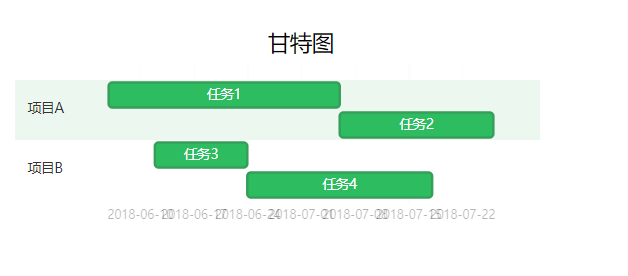
Hexo目前不支持
16.设置目录、快捷键
1 | [TOC] |
[TOC]
(由于第一个分级标题出现一级标题所以显示失败)
Hexo目前不支持
写在最后
Markdown语法编辑器有很多,大多人首推Typora,我平时做笔记的印象笔记也支持就直接用了,可以实时查看很方便。
| 新建Markdown笔记 | Ctrl+Alt+D |
|---|---|
| 粗体 | Ctrl+B |
| 斜体 | Ctrl+I |
| 删除线 | Ctrl+T |
| 下划线 | Ctrl+U |
| 分隔线 | Ctrl+Shift+- |
| 编号列表 | Ctrl+Shift+O |
| 项目符号列表 | Ctrl+Shift+W |
| 插入待办事项 | Ctrl+Shift+C |
| 代码块 | Ctrl+Shift+L |
| 插入日期和时间 | Alt+Shift+D |
| 撤销 | Ctrl+Z |
| 在笔记内搜索 | Ctrl+F |
请我喝杯快乐水叭QAQ.
- 本文链接: http://TangSong99.github.io/2019/09/14/Markdown语法/
- 版权声明: 本博客所有文章除特别声明外,均采用 BY-NC-SA 许可协议。转载请注明出处!
已经到底啦(〃'▽'〃)